Recursos do Conector do Services Hub – Microsoft Engage Center (Services Hub)
Observação
No momento, estamos desenvolvendo o Conector do Engage Center, que substituirá o Conector do Services Hub existente. O novo Conector do Engage Center oferecerá em breve a experiência completa do ODA, incluindo pesquisas.
Se você tiver atualmente um Conector do Services Hub ou se criar um novo Conector do Servics Hub antes que o Conector do Engage Center esteja disponível, será necessário fazer a transição para o Conector do Engage Center a fim de utilizar totalmente nossa experiência de ODA.
Fique atento para mais atualizações e esteja preparado para fazer a mudança necessária quando chegar a hora para ter acesso a todos os novos recursos.
O Conector do Services Hub é um recurso do Azure que traz a funcionalidade de Avaliações sob Demanda do Microsoft Engage Center (Services Hub) diretamente ao nosso público dos Contratos de Suporte Empresarial que trabalha principalmente no ecossistema Azure. Você pode iniciar e continuar sua experiência de Avaliações sob Demanda no Azure, reduzindo a complexidade, tudo sem sair do ecossistema Azure para realizar suas necessidades proativas.
Gerenciar Conexões
Quando você está no Conector de Services Hub é capaz de se conectar a vários espaços de trabalho do Log Analytics. Você pode gerenciar suas funções e permissões no Azure e no Log Analytics para que diferentes grupos não vejam os dados uns dos outros, se necessário.
No Conector do Services Hub, clique em Avaliações Sob de Demanda na navegação esquerda e selecione Gerenciar Conexões na navegação superior.

Selecione Adicionar para adicionar seu primeiro espaço de trabalho do Log Analytics.
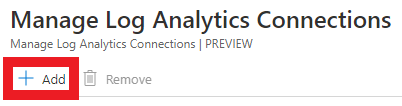
Agora você é capaz de conectar vários espaços de trabalho da Análise de Log na experiência do Conector do Services Hub. Depois de adicionar seu primeiro espaço de trabalho do Log Analytics, selecione Adicionar novamente para adicionar seu próximo espaço de trabalho do Log Analytics.
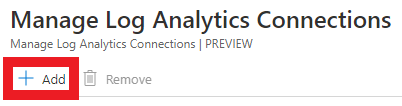
Agora você pode ver todos os seus espaços de trabalho do Log Analytics que adicionou.
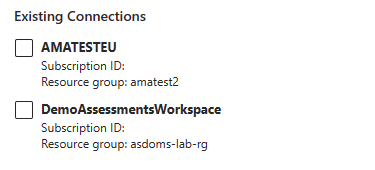
Agora que você conectou seus vários espaços de trabalho do Log Analytics, selecione o menu suspenso do Espaço de Trabalho do Log Analytics na página Avaliações sob Demanda; depois, selecione o nome do espaço de trabalho do Log Analytics que você deseja visualizar e os blocos mudarão para os dados do novo espaço de trabalho.
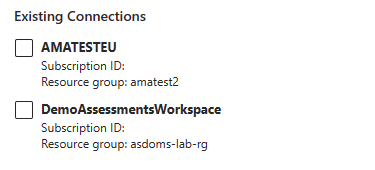
Observação
Se não tiver acesso ao espaço de trabalho do Log Analytics que você escolher, verá um erro na página a que não tem acesso.
Observação
Se você não conhece o proprietário do Azure, outras funções de suas assinaturas do Azure ou espaços de trabalho da Análise de Log, veja Atribuições de funções em Assinaturas do Azure para descobrir com quem pode entrar em contato em sua organização para obter permissões para ver esses dados.
Você também pode remover quaisquer espaços de trabalho da Análise de Log a partir do Conector do Services Hub. No Conector do Services Hub, clique em Avaliações Sob de Demanda na navegação esquerda e selecione Gerenciar Conexões na navegação superior.
Em seguida, selecione a caixa de seleção dos espaços de trabalho do Log Analytics que você gostaria de remover e selecione Remover. Você não verá mais esse espaço de trabalho do Log Analytics na caixa de seu menu suspenso de espaços de trabalho do Log Analytics.
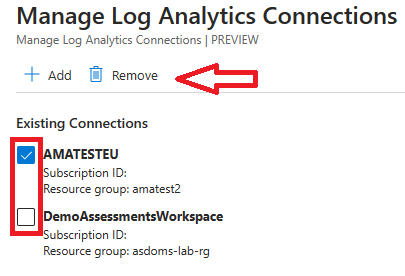
Adicionar Avaliações sob Demanda:
Depois que as áreas de trabalho do Log Analytics estiverem conectadas, o Conector do Services Hub permite "Adicionar" várias Avaliações sob Demanda de uma só vez.
No Conector do Services Hub, selecione Avaliações sob Demanda na navegação esquerda e selecione Adicionar Avaliações na navegação superior.
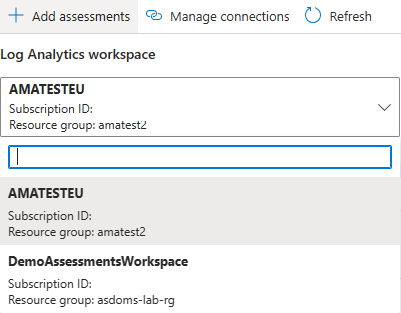
Você tem a capacidade de selecionar tudo e adicionar todas as avaliações sob demanda de uma só vez ou verificar especificamente as caixas das avaliações sob demanda que você deseja adicionar de uma só vez.

Observação
A adição de uma nova Avaliação iniciará a nova experiência AMA, conforme descrito no documento de configuração de Avaliação sob Demanda
Agora você verá todos os seus blocos de Avaliações sob Demanda recém-adicionados na exibição de Avaliações sob Demanda, para que você e sua equipe configurem e comecem a ver seus dados proativos.
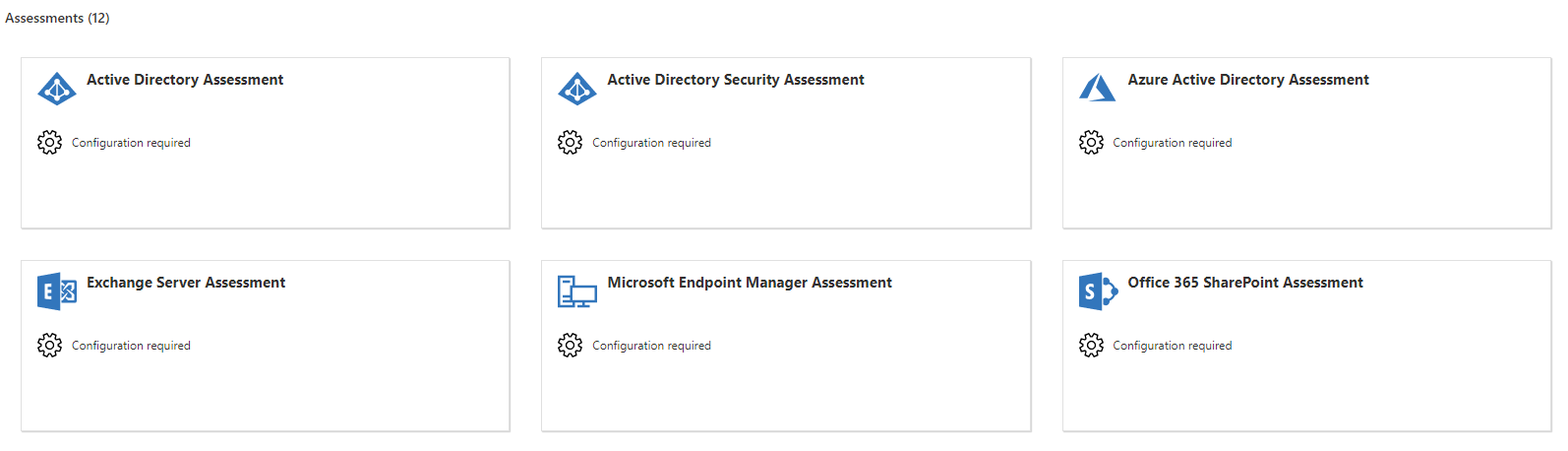
Importante
Primeiro você precisará configurar o computador de coleta de dados para poder adicionar Avaliações usando o Conector de Services Hub. Esse processo é descrito no documento Configuração de Avaliação Sob Demanda - Métodos de Configuração
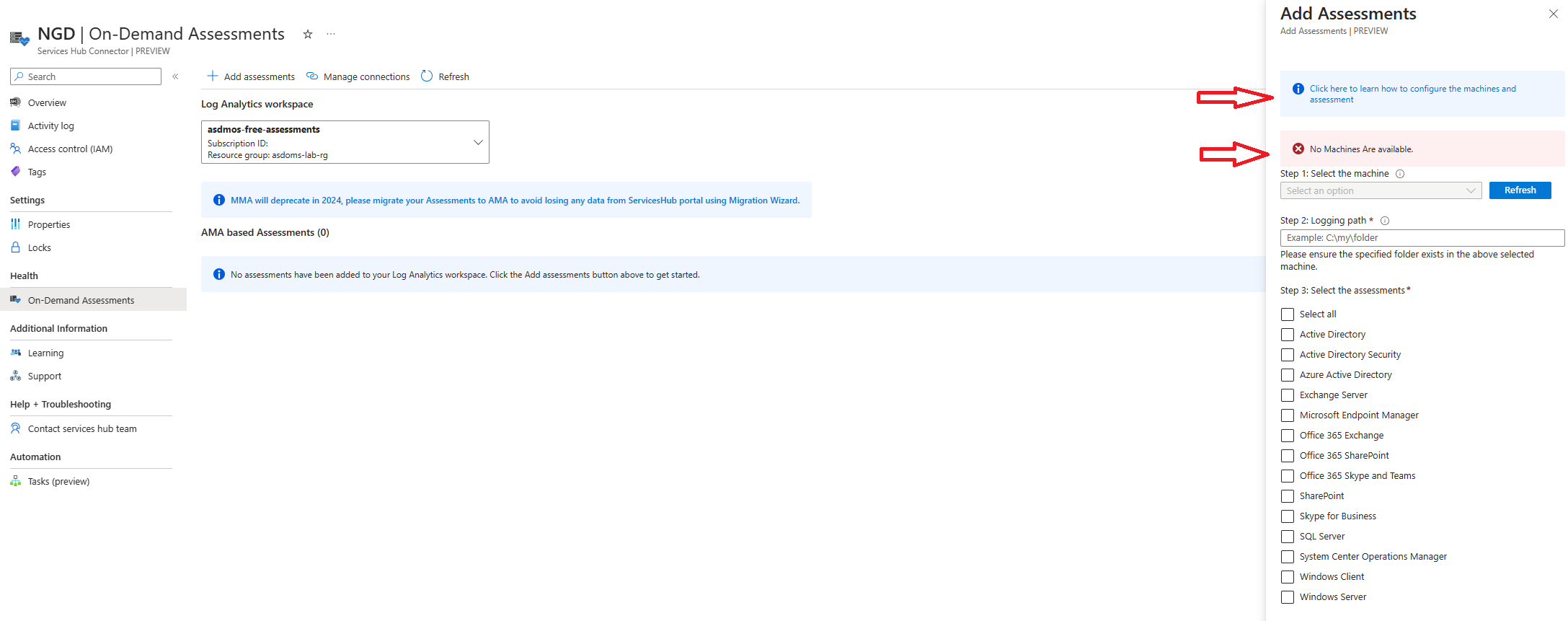
Diferentes status de mosaicos
Existem diferentes status para suas avaliações sob demanda, dependendo de onde você está na jornada.
Avaliações sob Demanda adicionada e precisa configuração
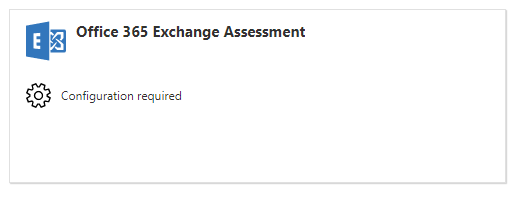
Este mosaico direciona-o para a página de configurações da Análise de Log.
Avaliações sob demanda configuradas e mostrando dados
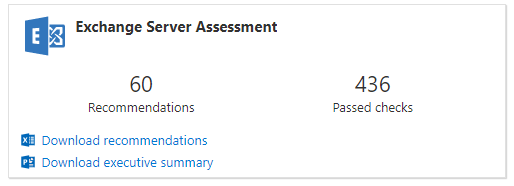
Este mosaico irá direcioná-lo para a pasta de trabalho do Log Analytics para visualizar todos os seus dados.